Lecke - uv állományjavító turmixgépben
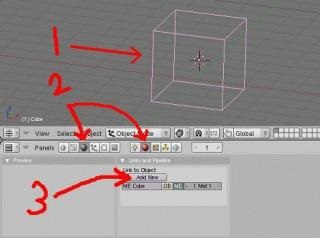
• Add a kocka (kezdjük egy egyszerű)
• Anyagok gomb
• Egy új anyag (Új)
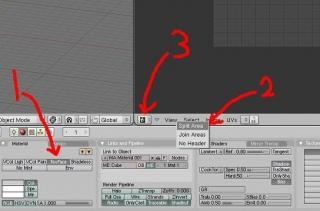
• Kattintson a gombra „TexFace”. Ez ró UV textúrát az objektumot, amikor tehetik.
• Váltás UV Arckiválasztás módot.
• Kattintson a jobb gombbal a választóvonal, válassza ki az osztott területen. a kurzort felfelé, és kattintson oda, ahol fel szeretné osztani az ablakot.

Most hogy egy textúra

Szánjon rá időt, és a kísérlet.

Most nézzük meg egy összetettebb modellt.
Ismételje meg a fenti lépéseket, de ezúttal hozzá UVsphere helyett a kocka.
Ekkor meg kell jelennie a textúra minden arcát a háló. Ez nem az, amit akarunk. Azt szeretnénk, hogy egy textúra vittük át a háló. Nézzük erősít ez.
Győződjön meg róla, hogy az UV arckiválasztási mód és az arcokon vannak emelve.
--A 1 vagy 7 numerikus. hogy oldalnézetben körét. Ügyeljen arra, hogy a pólusok a gömb tetején és alján a képernyő, ha nincsenek ott formájának megváltoztatására annak érdekében, hogy megfeleljen.
• Az „U”, és a menü jelenik meg. Kiválasztás „Sphere elől.”
Most, ha helyesen tette, akkor van valami ilyesmi.
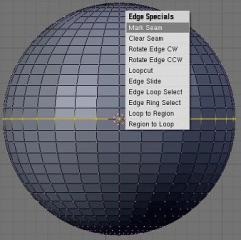
Nyomja meg a „Tab”, hogy adja meg a szerkesztési mód, és válassza ki az összes csúcsot az egyenlítő mentén a gömb a bal oldalon látható.
• Nyomja meg a „Ctrl + E” és meg kell látni egy speciális menüt a bordák. Válassza a 'Mark Seam'. Sárga fény meg kell jelennie a felső mezőben, amit választott.
• Nyomja meg a „Tab” térhet vissza az UV Arckiválasztás módot. Most nyomja meg a „U”, és válassza ki a „kibont”.
Most, ha megnézi az UV / Képszerkesztő ablakban. meg kell látni két kört. Mindegyikük egy félgömb. Más szóval, a gömb már a felére csökken a varrat mentén, és mindegyik fél alkalmazná.
Most az utolsó lépés ...
• Kattintson a gombra „UVs” top UV / Képszerkesztő ablakban.
• Válassza a 'Save UV Face Layout ...' select képméretet, amely szeretné menteni, és kattintson az "OK" gombot. Mentse el a képet a kívánt helyre.
Most van a kép terpeszráccsal. Tudod felhívni a textúra ezen felül, és tudni fogja, hogy hol lesz az eredmény a háló. Döntetlen részletek a háló már könnyű (ha bármilyen művészi képességek), vagy használhatja valami, mint a klón bélyegző eszköz a Photoshop szimulálni elemei a képek, és tegyük őket a kívánt helyre.
Ez a módszer a telepítés lehet használni nagyon összetett szemek (addig, amíg azok jól illeszkedjenek textúra koordinátákkal), és lehet, hogy állományjavító könnyebb és pontosabb.
És ez az! Kezdeni a gyakorlást, és akkor, hogy egy szép látványtervek az egy szempillantás alatt.